Mais où est passé mon disque dur C:\ sous Linux ?
Prenons comme exemple Windows 7 et allons faire un tour dans les arcanes de celui-ci.
J'ouvre par le menu "Démarrer" le panneau de configuration de Windows.
Le panneau de configuration de Windows 7
Ici, j'ouvre maintenant le menu "Système et sécurité".
Je me retrouve avec une nouvelle fenêtre dans laquelle, je vais choisir le menu suivant :
Créer et formater des partitions du disque dur.
Bien évidemment, je veille à ne rien modifier dans la fenêtre ci dessous. C'est juste pour faire de la visualisation et pour vous montrer une cartographie de vos disques sous Windows.
Je sais pour faire plus court, j'aurais pu simplement ouvrir l'explorateur Windows.
Mais là, en même temps, cela me permet de vous interpeller sur le mot : "partition".
Windows nomme chaque disque avec une lettre comme C:\, D:\, E:\, F:\, H:\ etc.
Linux en a décidé autrement et c'est pour cela que vous ne retrouvez pas votre fameux lecteur C:\.
Pour commencer, sous Linux tout se retrouve soit sous forme de fichier soit sous forme de répertoire, il en va ainsi aussi pour tous vos disques. Oui, je vous comprends, pas facile de l'admettre au premier abord. Ensuite, l’appellation de chaque disque suit une autre logique que Windows.
Pour le premier disque en IDE sous linux, vous allez avoir par exemple comme appellation : hda1.
Et oui, cela surprend la première fois, mais il faudra vous y habituer, si vous voulez passer à Linux.
Pour le premier disque en SATA sous Linux, vous allez avoir par exemple comme appellation : sda1.
On va s’arrêter là. Il faut y aller doucement. Nous sommes toujours sur un site pour débutant.
Il y a sans doute pour vous des sigles nouveaux comme, IDE, SATA.
Allons voir comment Linux nous montre les disques installés sur notre PC.
Prenons Gparted pour voir comme sous Windows une cartographie des disques installés sur un PC.
Là, vous pouvez constater que les lettres n'apparaissent plus, mais nous avons à la place des sda1 par-ci et des sda10 par là. C'est bien ce que je vous avais dit, il va falloir vous y habituer.
Enfin voilà, en conclusion, pourquoi votre lecteur C:\ n'apparaît plus sous Linux.


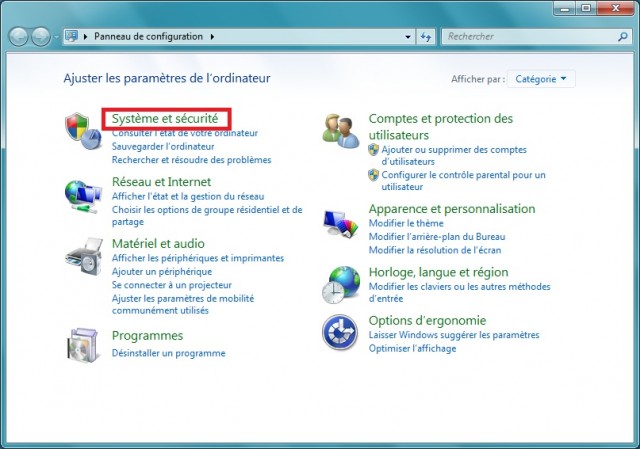
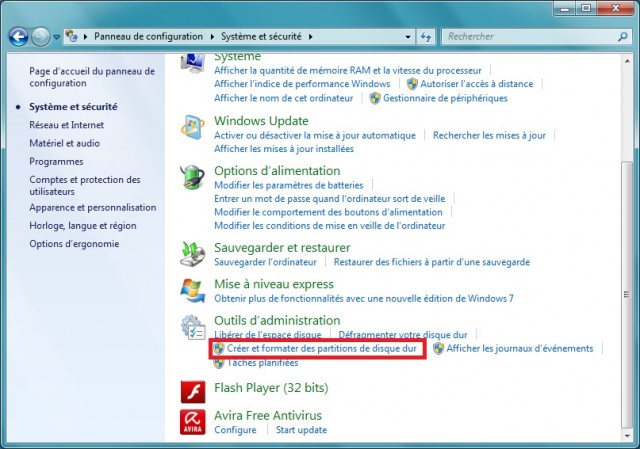
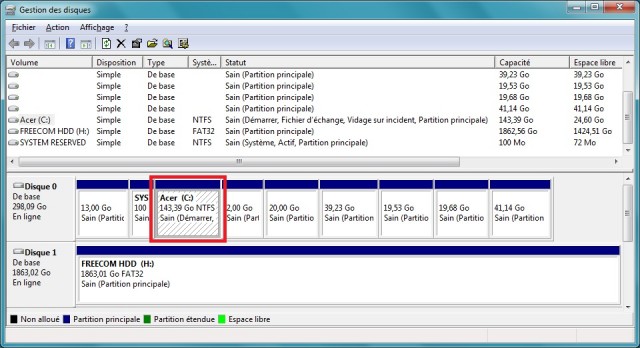
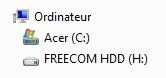
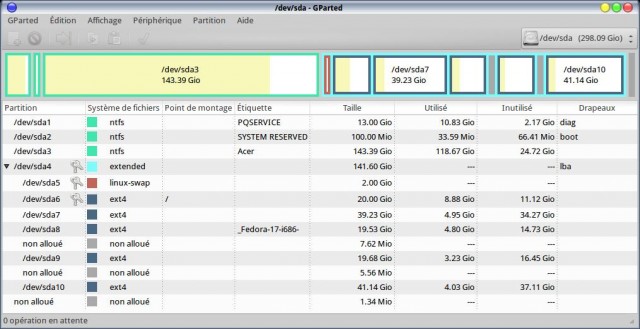


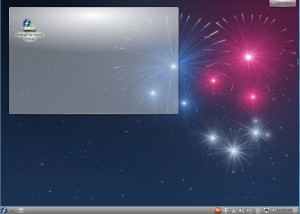






Nom*manchot
Commentaire Pourriez-vous faire un tuto expliquant comment obtenir autant de partitions (sda1 à sda10) ? Merci pour tous ces tutos qui montrent différentes distributions Linux.
Répondre